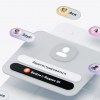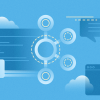Есть способ, который позволяет узнать пароль администратора в случае, если какая-либо служба запускается от его имени.
Пароли учетных записей, от которых запускаются службы Windows, хранятся в зашифрованном виде в реестре (LSA Secrets) по пути:
HKEY_LOCAL_MACHINE/Security/Policy/Secrets
Существуют способы, которые позволяют извлечь пароли из LSA Secrets:
- Скопировать путь реестра во временный путь, а затем расшифровать зашифрованные пароли
- Использовать теневые копии
- Использовать специальные утилиты для работы с процессом lsass.exe
Попробуем получить пароль от учетной записи под которой запускается служба SQL Server.
Имеется:
Контроллер домена на Windows Server 2012 R2
SQL Server Express 2012
При установке SQL Server, для запуска службы, специально укажем существующую доменную учётную запись (пароль меньше 14 символов).
-2.jpg)
Воспользуемся утилитой gsecdump для извлечения паролей.
Запустим PowerShell от имени администратора и выполним команду: gsecdump-v2b5.exe -l
Результат:
-3.jpg)
Чтобы защититься от такого рода атак в Windows Server 2008 R2 был придуман механизм Managed Service Accounts.
Managed Service Accounts являются управляемыми учетными записями в домене, которые обеспечивают автоматическое управление паролями и упрощенное управление именами служб-участников, включая делегирование управления другим администраторам.
Преимущества управляемых учетных записей служб:
- Автоматическая смена паролей. По умолчанию смена пароля – раз в 30 дней
- Сложный пароль. Используется комплексный автоматически генерируемый пароль из 240 символов в случайном порядке (первая половина — буквы английского алфавита, вторая половина — цифры и другие символы)
- Отсутствие избыточных прав
- Возможность использования одного MSA на нескольких серверах (gMSA). В случае, когда требуется, чтобы все экземпляры служб использовали один и тот же субъект, например для использования в службе NLB
- Управление SPN
Автоматическое обновление SPN при переименовании
— учетной записи сервера
— свойства dnshostname учетной записи сервера
— изменении свойства addition¬aldnshostname учетной записи сервера
— изменении свойства additionalsam¬accountname учетной записи сервера
Сервисы и службы, которые поддерживают MSA:
- IIS
- AD LDS
- SQL Server 2008 R2 SP1, 2012
- MS Exchange 2010, 2013
Требования MSA:
- Уровень домена и леса – Windows Server 2008 R2
- Windows Server 2008 R2, Windows 7 (Professional, Enterprise, Ultimate)
- .Net Framework 3.5x
- Модуль администрирования Active Directory для PowerShell
- Установленный патч 2494158
Если лес и домен не имеют уровень 2008 R2 (MSA) и 2012 (gMSA) нужно поднять уровень леса командой:
adprep /forestprep
И уровень домена, командой:
adprep /domainprep в каждом домене, в котором необходимо создать и использовать управляемые учетные записи службы.
Включение MSA в PowerShell
1) Выполнить командлет: Import-Module ActiveDirectory
2) Чтобы создать учётную запись MSA нужно выполнить командлет:
New-ADServiceAccount serviceaccount –RestrictToSingleComputer
где serviceaccount – имя учетной записи MSA
RestrictToSingleComputer – параметр означает, что MSA будет привязан только к одному серверу.
Можно зайти в Active Directory Users and Computers и убедиться, что MSA был создан (чтобы появился раздел Managed Service Accounts, нужно включить в оснастке View — Advanced Features).
-4.jpg)
3) Чтобы привязать MSA к серверу нужно выполнить командлет:
Add-ADComputerServiceAccount -Identity server -ServiceAccount serviceaccount
где server – имя сервера, который будет соотнесён с MSA
serviceaccount – имя учетной записи MSA
Чтобы проверить, что операция выполнена успешно, нужно зайти в оснастку Active Directory Users and Computers, перейти в свойства сервера и посмотреть атрибут msDS-HostServiceAccount
-5.jpg)
4) Установка управляемой учетной записи службы на локальном компьютере
Нужно выполнить командлет:
Install-ADServiceAccount -Identity serviceaccount
где serviceaccount – имя учетной записи MSA
5) Тестирование MSA (Windows 8.1, Windows PowerShell 4.0, Windows Server 2012 R2)
Нужно выполнить командлет:
Test-ADServiceAccount serviceaccount
где serviceaccount – имя учетной записи MSA
Вернёт значение True или False
6) Установить для службы Windows запуск от имени MSA и перезапустить службу.
В конце имени MSA не забудьте указать знак $
Поле пароль нужно оставить пустым.
-6.jpg)
Проверим с помощью утилиты gsecdump пароль для учётной записи службы
-7.jpg)
В Windows Server 2012 появились Групповые управляемые учетные записи служб (Group Managed Service Accounts).
Они позволяют привязывать управляемую учетную запись не к одному серверу, а к нескольким.
Это может потребоваться, например, для использования в службе балансировки сетевой нагрузки.
Требования:
- Уровень схемы – Windows Server 2012
- Контроллер домена Windows Server 2012 (R2) на котором запущена служба Microsoft Key Distribution Service
- Windows Server 2012, 2012 R2, 8, 8.1
- Модуль администрирования Active Directory для PowerShell
Включение gMSA в PowerShell
1) Проверить, что включена служба Microsoft Key Distribution Services
“Служба распространения ключей использует общий секрет для создания ключей учетной записи. Эти ключи периодически изменяются. В дополнение к прочим атрибутам групповых управляемых учетных записей служб контроллер домена Windows Server 2012 вычисляет пароль для ключа, предоставленного службами распространения ключей. Обратившись к контроллеру домена Windows Server 2012, узлы Windows Server 2012 и Windows 8 могут получить текущий и предыдущий пароль.”
2) Создать Root Key
За создание Root Key отвечает командлет:
Add-KdsRootKey
Чтобы создать новый Root Key нужно выполнить командлет:
Add-KdsRootKey –EffectiveImmediately
В таком случае ключ будет доступен через 10 часов, пока не среплицируется.
Можно выполнить командлет:
Add-KdsRootKey –EffectiveTime ((get-date).addhours(-10))
В таком случае, ключ будет доступен сразу (-10 часов начала работы)
3) Создать gMSA
Выполнить командлет:
New-ADServiceAccount serviceaccount -DNSHostName test.test.com –PrincipalsAllowedToRetrieveManagedPassword $test
где serviceaccount – имя учетной записи gMSA
test.test.com – имя сервера, на котором был создан Root Key
$test – имя сервера, который может обращаться к KDS для получения информации
Можно зайти в Active Directory Users and Computers и убедиться, что gMSA был создан (чтобы появился раздел Managed Service Accounts, нужно включить в оснастке View — Advanced Features).
-8.jpg)
4) Установка управляемой учетной записи службы на локальном компьютере
Нужно выполнить командлет:
Install-ADServiceAccount -Identity serviceaccount
где serviceaccount – имя учетной записи gMSA
5) Тестирование MSA (Windows 8.1, Windows PowerShell 4.0, Windows Server 2012 R2)
Нужно выполнить командлет:
Test-ADServiceAccount serviceaccount
где serviceaccount – имя учетной записи MSA
Вернёт значение True или False
6) Установить для службы Windows запуск от имени gMSA и перезапустить службу.
В конце имени gMSA не забудьте указать знак $
Поле пароль нужно оставить пустым.
-9.jpg)
Проверим с помощью утилиты gsecdump пароль для учётной записи службы
-10.jpg)
Удалить MSA/gMSA можно с помощью командлета Uninstall-ADServiceAccount
Задавать параметры MSA/gMSA можно с помощью командлета Set-ADServiceAccount
Задание периода смены пароля:
Set-ADServiceAccount serviceaccount -ManagedPasswordIntervalInDays 60
где serviceaccount – имя учетной записи gMSA
60 – период, через который сменится пароль
Задание криптоалгоритмов Kerberos для использования MSA
Варианты: RC4, AES128, AES256
Set-ADServiceAccount serviceaccount -KerberosEncryptionType RC4, AES128, AES256
Задание SPN
Set-ADServiceAccount serviceaccount -ServicePrincipalNames @{Add=«добавляемый SPN»}
Задание NetBIOS имени для сервиса (SAMAccountName)
Если не задано, используется идентификатор Name
Если задано, имя отображения в AD будет из Name, а идентификатор для логина из SAMAccountName
Set-ADServiceAccount serviceaccount –SamAccountName test
MSA – это ещё один способ, который позволяет повысить безопасность.
Автор: Aramis087